文章详情页
Win10如何移除系统自带的“恶意软件删除工具”?
浏览:68日期:2022-10-18 11:24:27
在Windows操作系统中,系统自带有一款安全工具,叫做恶意软件删除工具,该工具可以在一定程度上清理恶意软件,但是在这个第三方安全软件漫天飞的时代,大家普遍都使用第三方安全软件,所以“恶意软件删除工具”被使用到的机会非常之少。由于“恶意软件删除工具”这款工具占用的资源相对较大,我们完全没必要留着,下面小编给大家分享Win10移除系统自带的“恶意软件删除工具”的操作方法。
MRT运行界面如下:
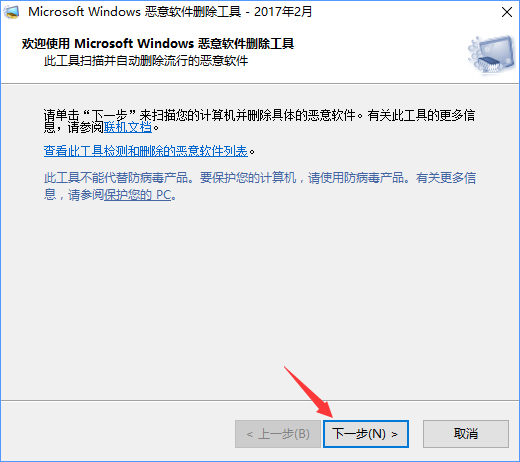
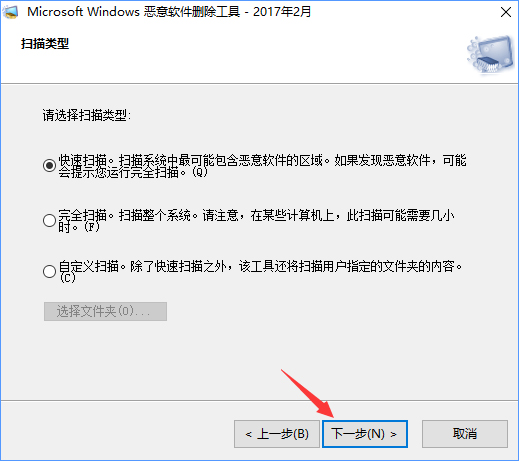
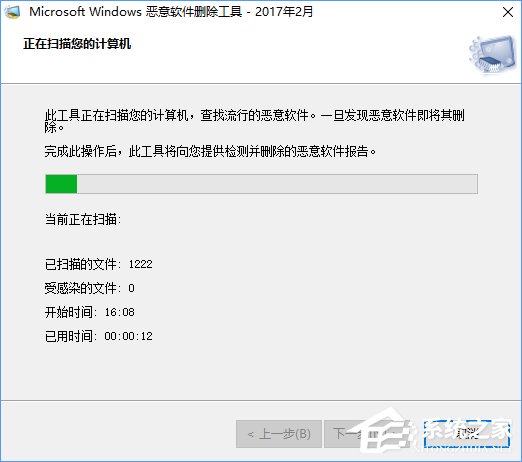
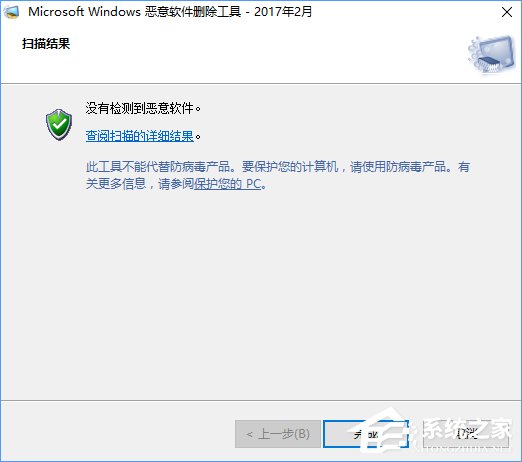
注:虽然有些使用Win10创造者更新预览版的用户发现,这款工具在2016年12月之后就没再更新过,但多数旧版系统的用户依然会在“Windows更新”中收到新版本。
如果想停止接收该程序更新,并卸载MRT,可以按照如下步骤进行:
1、在Cortana搜索栏输入regedit,按回车键进入注册表编辑器;
2、定位到:HKEY_LOCAL_MACHINESOFTWAREPoliciesMicrosoft;
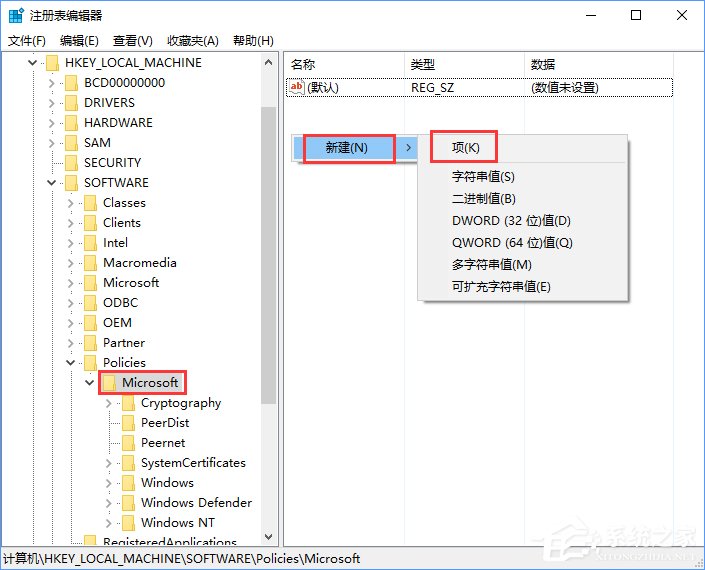
3、新建项,命名为MRT(如果已有该项,可跳过此步骤);
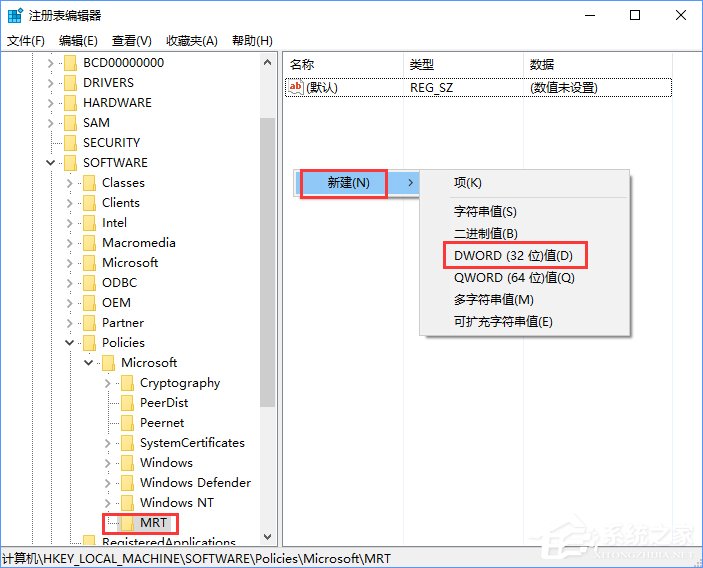
4、新建DWORD(32位)值,命名为DontOfferThroughWUAU,数值数据为1;
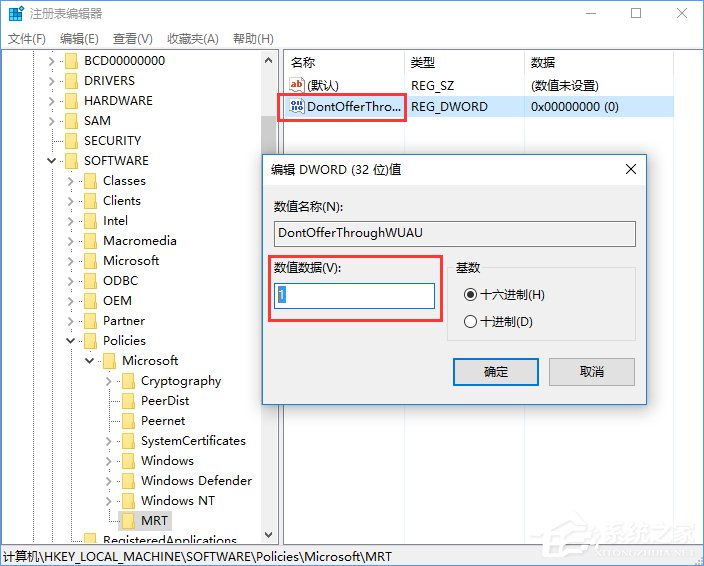
5、重启电脑后将不会再有新的MRT推送;
6、以管理员身份运行命令提示符,执行如下命令卸载MRT。
01wusa /uninstall /kb:890830 /quiet /norestart复制代码wusa /uninstall /kb:890830 /quiet /norestart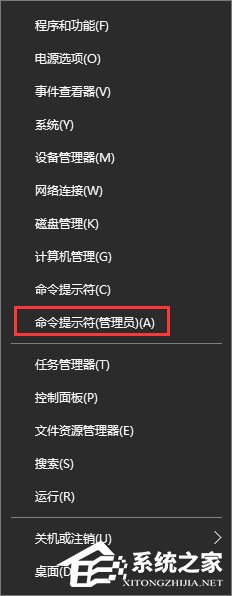
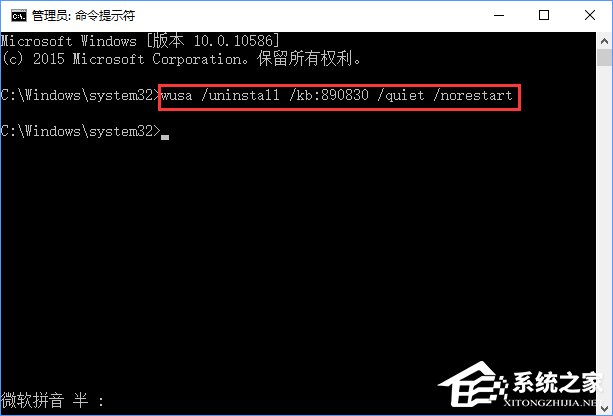
上述便是Win10卸载系统自带的“恶意软件删除工具”的操作方法,对于这种可有可无的软件,我们还是杀之而后快吧!节约一些系统资源,提高一下系统的运行速度,何乐而不为呢?
相关文章:
1. UOS应用商店不能用怎么办? uos系统应用商店不能使用的解决办法2. Unix vmstat 命令详解宝典3. Win11 Build预览版25276怎么启用新版文件管理器?4. XP系统注册表如何快速还原到上次成功启动时的状态5. FreeBSD FreeNAS安装图解教程6. Mac电脑Steam社区打不开怎么办?Mac无法打开Steam社区的解决方法7. CentOS7开启 BBR为VPS加速详解8. Freebsd+IPFW结合使用防小规模DDOS攻击的配置方法9. centos7怎么关闭ipv6仅使用ipv4?10. Windows Modules Installer Worker是什么进程?硬盘占用100%的原因分析
排行榜

 网公网安备
网公网安备